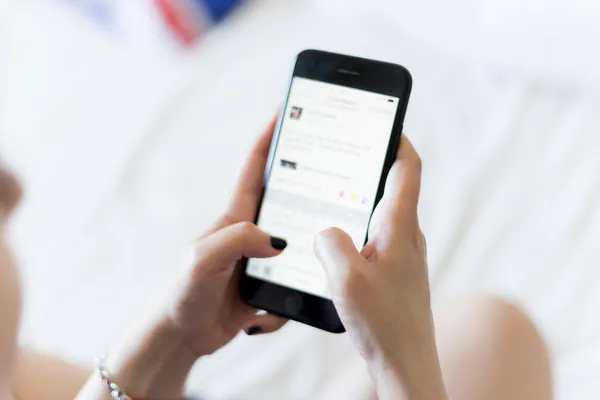استرجاع Apple Id عن طريق رقم الهاتف أصبح سهلًا على الكثير على المستخدمين، فاستخدام رقم الهاتف هو أول خطوات الأمان التي تساعدك على توفير الحماية اللازمة، لذلك فيطلب منك كتابة رقم هاتفك الخاص عند التسجيل لأول مرة على Apple Id، ونستعرض كافة التفاصيل عبر موقع زيادة.
استرجاع Apple Id عن طريق رقم الهاتف
يعد استرجاع Apple Id هي أحد الصعوبات التي تواجه معظم مستخدمي هواتف الآيفون ولكن مع التطورات التي تحدث في مجال التكنولوجيا أصبح الأمر أكثر سهولة عما قبل؛ نظرًا لوجود عدة طرق يمكن من خلالها حل هذه المشكلة.
أولًا: استرجاع Apple Id عن طريق استخدام الهاتف الجوال
لأهمية Apple ID في توفير العديد من الخدمات لمستخدمي الآيفون كخدمات التسوق، وتمكين iCloud على كافة الأجهزة، بالإضافة إلى العديد من الخدمات الأخرى، أتاحت شركة Apple إمكانية استرجاع apple id عن طريق رقم الهاتف.
- فتح الإعدادات في iPhone
- الضغط على تسجيل الدخول.
- النقر على (هل نسيت كلمة المرور؟).
- إدخال رمز مرور الشاشة.
- إدراج اسم حساب Apple Id.
- النقر على “التالي”.
- الضغط على استرداد عن طريق رقم الهاتف.
- إضافة رقم الهاتف.
- الضغط على إرسال رسالة تحقق.
- كتابة رمز التحقق المرسل لك.
- إدخال كلمة مرور الشاشة مرة أخرى.
- الضغط على (بدء استرداد الحساب).
- اتباع الإرشادات التي تظهر لك على الشاشة.
اقرأ أيضًا: إنشاء حساب apple id جديد بالعربي
ثانيًا: استرجاع Apple Id عن طريق الحاسب الآلي
لا يقتصر استرجاع apple id عن طريق رقم الهاتف فقط، بل يمكن أن يتم من خلال استخدام الحاسب الآلي، سواء لمستخدمي Mac أو Windows فكل ما عليك هو اتباع بعض الخطوات.
1- استرجاع Apple Id لمستخدمي Mac
- تسجيل الدخول لحسابك.
- في حالة أنه لم يقم بفتح حسابك.
- يظهر لك آخر رقمين من رقم الهاتف الذي قمت بمزامنته مع Apple Id.
- النقر على نسيت كلمة المرور أو Apple Id.
- تتلقى إشعارًا على هاتفك عند فتح حسابك على الكمبيوتر.
- يظهر مجموعة خيارات.
- اختيار (ليس لدي وصول إلى جهاز iPhone الخاص بي؟).
- الضغط على (لا يمكن استخدام أي من هذه الخيارات؟).
- النقر على (الاستمرار على أي حال).
- يتلقى رقم الهاتف الذي قمت بمزامنته مع رسالة تحقق.
- إدخال رمز التحقق الذي ظهر.
- تبين على موقع الويب (شكرا لك، سنرسل إليك تحديثًا قريبًا) فهذا يعني إتمام الاسترداد بنجاح.
2- استرجاع Apple Id لمستخدمي Windows
- الدخول على موقع الرسمي من هنــــــــــا
- تعبئة جميع البيانات المطلوبة.
- اختيار تعيين كلمة مرور جديدة.
- إدخال رقم الهاتف الجوال.
- إرسال رمز تحقق.
- اتباع تعليمات الظاهرة لك.
- يتم العثور على Apple Id.
اقرأ أيضًا: حل مشكلة غير قادر على تنشيط touch id على هذا الايفون
تغيير عنوان Apple Id من رقم لرقم آخر
من الممكن أيضًا تغيير Apple Id إذا كان لديك بالفعل من رقم إلى رقم آخر من خلال أكثر من طريقة.
1- تغيير عنوان Apple Id عبر الويب
- تسجيل الخروج من جميع الخدمات التي تقوم باستخدام فيهاApple Id .
- الدخول على الموقع الرسمي من هنـــــــــا.
- تسجيل الدخول والأمان sign-in and security.
- النقر على Apple id.
- إدخال رقم الهاتف المراد استخدامه.
- اختيار تغير معرف Apple id (change Apple id).
- إرسال رمز تحقيق على رقم الهاتف الجديد.
- كتابة رمز التحقق.
- تسجيل الدخول على جميع الخدمات التي تقوم باستخدام فيهاApple Id الجديد.
اقرأ أيضًا: طريقة إنشاء حساب أبل ستور من الكمبيوتر بالخطوات
2- تغيير عنوان Apple Id الآيفون
- تسجيل الخروج من جميع الخدمات التي تقوم باستخدام فيهاApple Id .
- الانتقال إلى الإعدادات setting.
- الضغط على أرقام الهواتف.
- النقر على تحرير Edit.
- اختيار يمكن الوصول على Reachable At.
- الضغط على حذف الموجودة بجوار رقم الهاتف الموجود ثم تتبع التعليمات.
- إدخال رقم الهاتف الجديد المراد استخدامه.
- إرسال رمز تحقق على رقم الهاتف الجديد.
- كتابة رمز التحقق.
- تسجيل الدخول باستخدام Apple Id الجديد.
وفقًا للتطور المعرفي والتكنولوجي الذي تشهده كافة المجالات وبالأخص شركة Apple، فقد أتاحت لمستخدميها العديد من الخدمات لحل جميع المشكلات التي قد تواجههم.